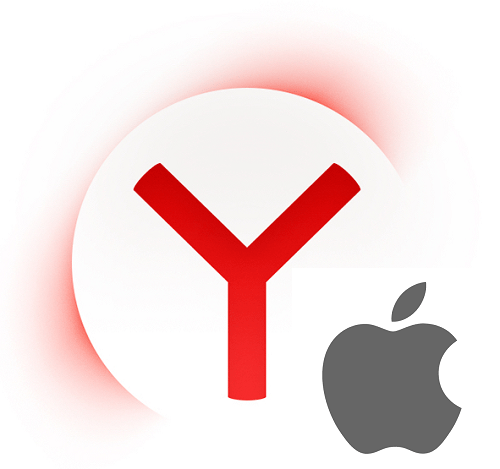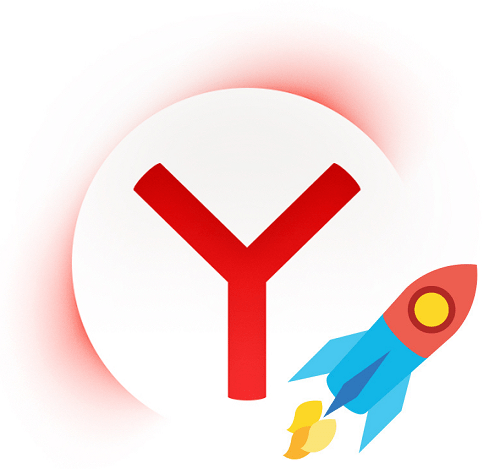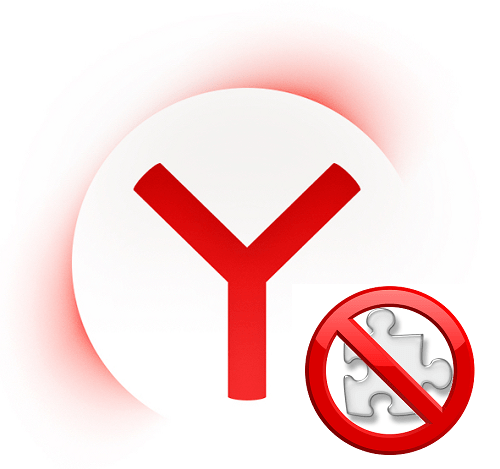Зміст
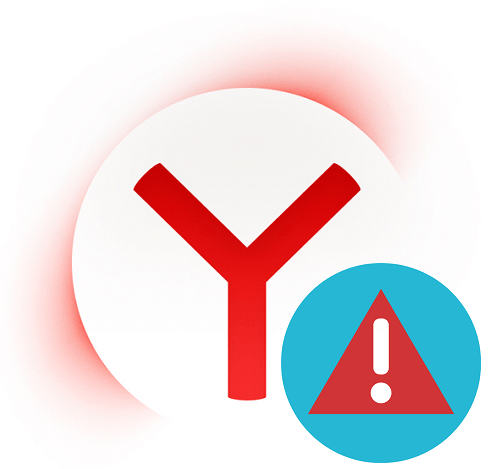
Яндекс.Браузер стає все популярнішим, обходячи за кількістю установок інші веб-оглядачі. Стильний і сучасний інтерфейс в поєднанні з високою швидкістю роботи і унікальними функціями привертає все більше користувачів, які бажають змінити свій звичний провідник в Інтернет на більш цікавий. На жаль, деякі з них можуть зіткнутися з неприємною ситуацією: Яндекс.Браузер не може встановитися.
Причини помилки установки Яндекс.Браузера
Найчастіше дана проблема не має якихось серйозних причин:
- Низька швидкість інтернету;
- Помилки при видаленні минулої версії веб-оглядача;
- Заповнений жорсткий диск;
- Вірусна активність.
Все це можна легко усунути і повторити установку Яндекс.Браузера.
Поганий інтернет-зв'язок
Низька якість з'єднання з мережею дійсно може стати причиною, по якій не вдається встановити Яндекс.Браузер. Зазвичай ми завантажуємо інсталяційні файли тих чи інших програм, і потім можемо встановити їх навіть без інтернет-з'єднання. У випадку з деякими веб-оглядачами справа йде трохи інакше: з сайту розробника (в нашому випадку Яндекс.Браузера) Користувачем скачується маленький файл, який багатьма сприймається як інсталяційний. Насправді при запуску він відправляє запит на сервера Яндекс для скачування останньої стабільної версії Програми на ваш ПК. Відповідно, при низькій швидкості інтернету процес завантаження може розтягнутися або зовсім перерватися.
У цьому випадку є два варіанти вирішення проблеми: дочекатися, поки покращиться швидкість інтернету, або завантажити офлайн-установник. Якщо ви вирішили скористатися другим способом, то слід знати — інсталяційний файл браузера, що не вимагає підключення до мережі, важить більше ніж той файл, про який йшла мова вище. Однак його можна запускати на всіх комп'ютерах, де немає з'єднання з мережею, і браузер все одно буде встановлений.
Натисніть сюди , щоб почати скачування офлайн-версії інсталятора з офіційного сайту Яндекс.
Читайте також: Як встановити Яндекс.Браузер
Неправильне видалення попередньої версії браузера
Можливо, ви раніше вже користувалися Яндекс.Браузером і згодом видалили його, але зробили це неправильно. Через це нова версія відмовляється встановлюватися поверх старої. В цьому випадку потрібно повністю видалити програму, використовуючи спеціальний софт.
Детальніше: Як повністю видалити Яндекс.Браузер з комп'ютера
Якщо у вас достатньо навичок, ви можете самостійно очистити систему від файлів і папок, створених оглядачем в різних директоріях.
Основна папка знаходиться тут:
C:\Users\ИМЯ_ПОЛЬЗОВАТЕЛЯ\AppData\Local\Yandex\YandexBrowser
Будьте обережні, при видаленні користувальницької папки User Data пропадуть всі ваші дані: закладки, налаштування, паролі та інша інформація.
Додаткові папки розташовуються за наступними адресами:
C:\Users\ИМЯ_ПОЛЬЗОВАТЕЛЯ\AppData\LocalLow\Yandex
C:\Users\ИМЯ_ПОЛЬЗОВАТЕЛЯ\AppData\Roaming\Yandex
C:\Program Files (x86)\Yandex
C:\Program Files\Yandex
Зазвичай цього достатньо, щоб встановити нову версію браузера. В крайньому випадку можна видалити параметри реєстру, що відносяться до Яндекс.Браузеру. Ми не рекомендуємо редагувати реєстр недосвідченим користувачам ПК і перед внесенням змін радимо зробити експорт.
- Натисніть на клавіатурі Win+R .
- У вікні напишіть regedit
і натисніть «
ОК
».
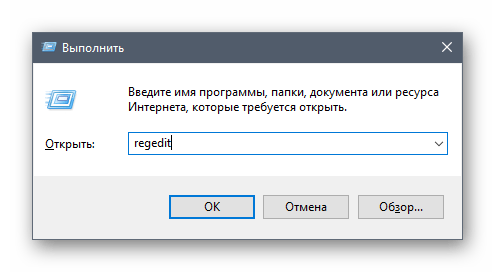
- Відкрийте вікно пошуку, натиснувши на клавіатурі F3 .
- Впишіть в поле Yandex
і натисніть на кнопку «
Знайти далі
».
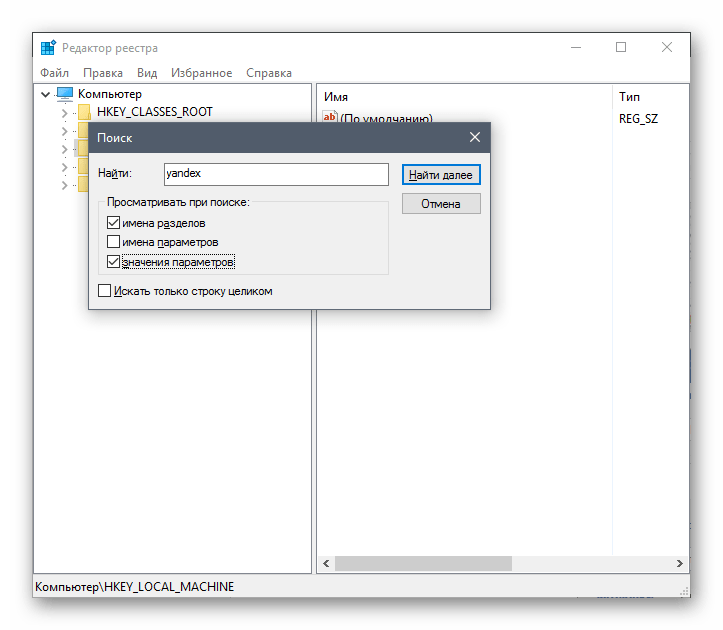
- Видаляйте знайдені параметри з Яндекс до тих пір, поки вони не закінчаться. Щоб видалити параметр, натисніть на нього правою кнопкою миші та виберіть « видалити».
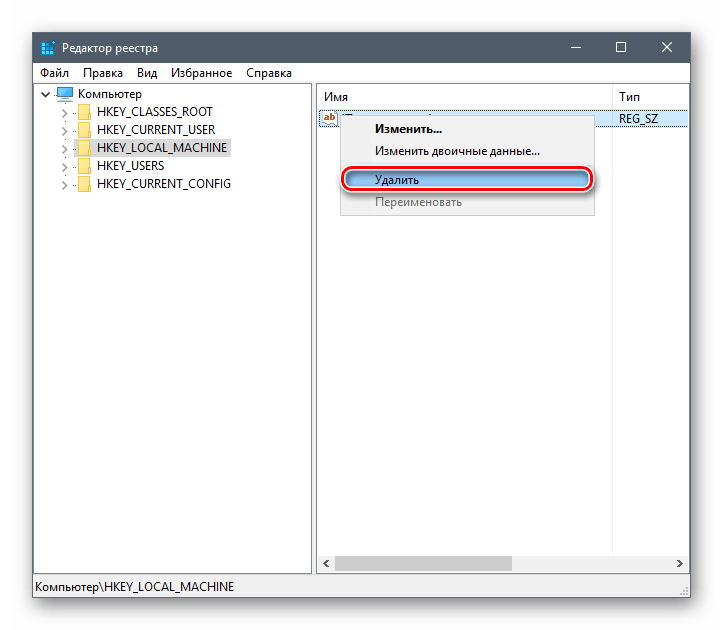
Мало місця на жорсткому диску
Можливо, браузер не може встановитися з такої простої причини, як брак місця. Вирішення цієї проблеми максимально просто-зайдіть в « встановлення та видалення програм » і позбудьтеся від непотрібного софта.
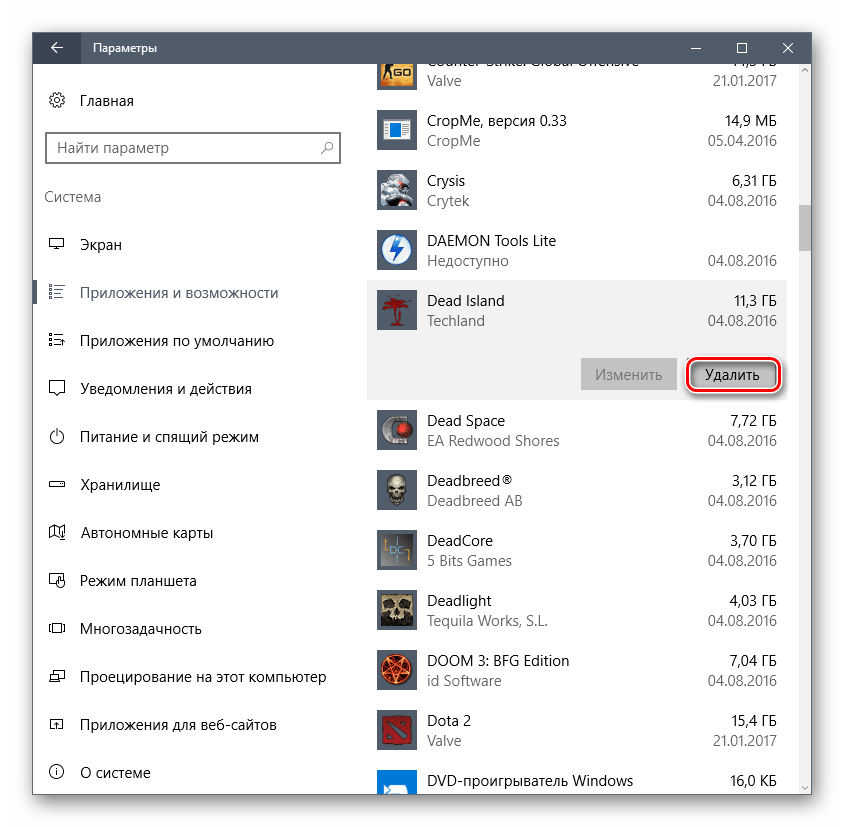
Також пройдіться по всіх використовуваних папок і видаліть непотрібні файли, наприклад, переглянуті фільми, викачані файли з торрентів і ін.
Віруси
Іноді вірус, який заразив комп'ютер, перешкоджає встановленню всіх або деяких програм. Запустіть сканування антивірусом або використовуйте утиліту Dr.Web CureIt, щоб перевірити систему та видалити небезпечне та шкідливе програмне забезпечення.
Завантажити сканер Dr.Web CureIt
Це були всі основні причини, чому Яндекс.Браузер не може встановитися на ваш ПК. Якщо ці поради вам не допомогли, то напишіть в коментарях конкретну проблему, з якою ви зіткнулися, і ми постараємося допомогти.